- Opera harika bir tarayıcı, ancak Opera'da çok az kullanıcı siyah ekran bildirdi ve bugün size bunu nasıl düzelteceğinizi göstereceğiz.
- Bu sorunu düzeltmek basittir ve en son Opera güncellemelerini yükleyerek bunu yapabilirsiniz.
- Alternatif olarak, belirli Opera ayarlarını etkinleştirerek veya devre dışı bırakarak bu sorunu çözebilirsiniz.
- Opera GX ile titremeyle karşılaşıyorsanız, sürücü sorunlarını kontrol ettiğinizden emin olun.

Bu yazılım, yaygın bilgisayar hatalarını onaracak, sizi dosya kaybından, kötü amaçlı yazılımlardan, donanım arızasından koruyacak ve bilgisayarınızı maksimum performans için optimize edecektir. Şimdi 3 kolay adımda bilgisayar sorunlarını düzeltin ve virüsleri kaldırın:
- Restoro PC Onarım Aracını İndirin Patentli Teknolojilerle birlikte gelen (patent mevcut İşte).
- Tıklayın Taramayı Başlat PC sorunlarına neden olabilecek Windows sorunlarını bulmak için.
- Tıklayın Hepsini tamir et bilgisayarınızın güvenliğini ve performansını etkileyen sorunları gidermek için
- Restoro tarafından indirildi 0 okuyucular bu ay
Opera için her zaman uygun bir alternatif olmuştur. daha popüler tarayıcılar, özellikle arayüzü yeniden tasarladıktan ve genel deneyimi aşağıdaki gibi birkaç yerleşik araçla zenginleştirdikten sonra VPN veya Reklam Engelleyici.
Öte yandan, en son Opera yinelemeleri kusursuz olmaktan uzaktır. En üstte yer alan sorunlardan biri, şu anda meydana gelen siyah ekran hatasıdır. Windows 10.
ne zaman ani siyah ekran görüntülendiğinde, işlemi durdurmanız ve tarayıcıyı yeniden başlatmanız gerekir. Neyse ki, bu sorunu çözmek için yapabileceğiniz bazı şeyler var.
Son zamanlarda Opera ile zor zamanlar geçirmeniz durumunda, aşağıdaki olası çözümler listesini kontrol ettiğinizden emin olun.
Opera'da siyah ekran sorunlarını nasıl düzeltebilirim?
- En son kararlı sürüme güncelleyin
- Tarama verilerini temizle
- Tarayıcınızı yeniden başlatın
- CCleaner'ı kullanın
- Flash'ı etkinleştir
- Java'yı etkinleştir
- Donanım Hızlandırmasını Devre Dışı Bırak
- GPU sürücülerini kontrol edin
- Opera'yı yeniden yükleyin
- UR Tarayıcısına Geçin [HIZLI ÇÖZÜM]
1. En son kararlı sürüme güncelleyin
- Opera'yı açın.
- Sol üst köşedeki Menü düğmesine dokunun.
- Opera Hakkında'yı açın.
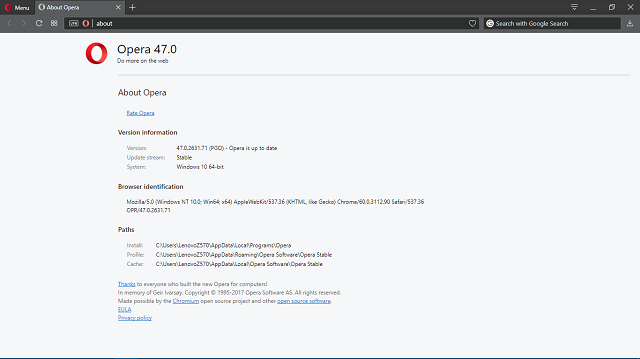
- Yükleyici mevcut güncellemeleri kontrol edecektir.
- Mevcut yeni bir sürüm varsa, hemen yüklenecektir.
Sorun kodun içindeyse yapabileceğiniz çok şey var. Sık güncellemelerle, geliştiricilerin bir şeyleri gözden kaçırma olasılığı her zaman vardır.
Neyse ki, bir sonraki kararlı sürüm, bir öncekinde ortaya çıkan sorunları ele almalıdır. Yazılım yükseltmelerinin çoğu böyle gider, herhangi bir platformdaki sihirli çember.
Bu nedenle, güncellemeleriniz tarayıcının kendisi tarafından otomatik olarak yönetilmiyorsa, en son kararlı sürümü manuel olarak kontrol etmelisiniz. Ve kararlı dediğimizde beta sürümlerinden bahsetmiyoruz.
Bilgili bir kullanıcı veya geliştirici değilseniz, yalnızca kararlı sürümleri kullanmanız sizin için daha güvenlidir.
Bu nedenle, Opera'nın Beta sürümüne takılırsanız, onu kaldırdığınızdan ve aşağıdaki bağlantıdan ücretsiz kararlı sürümü aldığınızdan emin olun.

Opera
Opera'nın PC'nizde düzgün çalıştığından emin olmak için her zaman en son sürümü yükleyin.
2. Tarama verilerini temizle

- Opera'dayken, tuşuna basın. Ctrl + H açmak için Geçmiş penceresi.
- Tıkla Tarama verilerini temizle… sağ üst köşede bulunan düğme.
- Açılır pencerede, Zamanın başlangıcı.
- Silmek istediğiniz kutuları işaretleyin. Özel vurgu gider Önbelleğe alınmış resimler ve dosyalar ve Çerezler.
- Tıklamak Tarama verilerini temizle.
CCleaner gibi özel optimizasyon ve temizleme yazılımlarını kullanarak bu görevi otomatik olarak da gerçekleştirebilirsiniz.
Tarayıcıların, işleri hızlandırmak ve tarama deneyimini daha iyi hale getirmek için tarama verilerini toplama eğiliminde olduğunu muhtemelen biliyorsunuzdur. Örneğin, Önbelleğe Alınmış veriler, belirli sitelerin yükleme süresini önemli ölçüde azaltacaktır.
Öte yandan, önbellek bir kez yığıldığında, genel performansı olumsuz etkileyebilir ve en kötü senaryoda Opera GX'in siyah ekran görmesine neden olabilir.
3. Tarayıcıyı yeniden başlatın

İlk ve en belirgin sorun giderme adımı, tarayıcının basit bir şekilde yeniden başlatılmasıdır. Opera'nın Chromium kökleri, flash entegrasyonunda yapılan değişiklikler nedeniyle belirli hatalara eğilimlidir.
Aynı olay Chrome'da da mevcut, bu nedenle Opera'nın benzer sorunlardan muzdarip olması sizi şaşırtmamalı. Bu nedenle, yeni başlayanlar için Opera'yı yeniden başlattığınızdan ve değişiklikleri aradığınızdan emin olun.
Ayrıca, yerleşik (veya üçüncü taraf) reklam engelleyiciyi geçici olarak devre dışı bırakmak ve sorunun çözümünü kontrol etmek yanlış değildir.
Sorun yeniden ortaya çıkarsa, aşağıdaki geçici çözümlere devam ettiğinizden emin olun.
Bu hızlı ve kolay bir çözümdür ve Opera GX titriyorsa kesinlikle yardımcı olacaktır.

Ödüllü CCleaner hem güçlü hem de hızlıdır ve bilgisayarınızı kelimenin tam anlamıyla saniyeler içinde temizlemenizi sağlar.
Gelişmiş özelliklerle dolu bu bilgisayar optimizasyon aracı, yer açar, tarama geçmişiniz ve önbelleğiniz dahil çevrimiçi izlerinizi temizler ve sisteminizi hızlandırır.
En iyi yanı, Pro sürümü ayrıca genel bir ücretsiz deneme içerdiğinden, mükemmel kapasitelerini ücretsiz olarak test edebilmenizdir.
hızlıca ona bakalımana Özellikler:
- Sabit sürücü alanını geri kazanmak için gereksiz veya bozuk dosyaları kaldırın
- Gizliliğinizi korumak için tarama geçmişini temizler
- Gereksiz girişleri ortadan kaldırmak için patentli kayıt defteri temizleyicisi
- Başlangıç programlarını yönet
- PC Sağlık Kontrolünü Tamamlayın
- Yazılım güncelleme
⇒ CCleaner'ı edinin
5. Flash'ı etkinleştir

- Opera'yı açın.
- Menüye tıklayın ve açın Uzantılar. Şimdi seçin Uzantıları Yönet.
- Yanlışlıkla yüklenen herhangi bir Flash Player'ı Devre Dışı Bırakın veya Kaldırın.
- Menüyü tekrar açın ve seçin Ayarlar.
- Ayarlar Arama çubuğuna şunu yazın flaş.
- Mevcut seçeneklerden seçin Önemli Flash içeriğini tespit edin ve çalıştırın (önerilen).
Bir yıldan fazla bir süre önce, tarayıcı geliştiricilerinin çoğu, üçüncü taraf flash oynatıcıdan vazgeçmeye karar verdi. güvenlik tehditleri nedeniyle ve genel kullanılabilirlik iyileştirmeleri.
Adobe tarafından da sağlanan yerleşik bir flash oynatıcıya geçtiler. Adobe için bir geri adım, ancak bu iyi bekleniyordu. Ancak bu, Flash'ı geçersiz kılmaz.
Kullanıcılar, web üzerindeki multimedya içeriğine sorunsuz bir şekilde erişmek için buna hala ihtiyaç duyarlar.
Siyah ekran oluşumu kesinlikle arka planda flash player etkinliğinin olmamasından kaynaklanabilir. Flash'ın varsayılan olarak etkinleştirilmesi gerekse bile, ayarları kontrol etmenin size hiçbir maliyeti olmayacaktır.
Olası hataları keşfetmek için bir Sistem Taraması çalıştırın

Restoro'yu indirin
PC Onarım Aracı

Tıklayın Taramayı Başlat Windows sorunlarını bulmak için.

Tıklayın Hepsini tamir et Patentli Teknolojilerle ilgili sorunları çözmek için.
Güvenlik sorunlarına ve yavaşlamalara neden olan hataları bulmak için Restoro Repair Tool ile bir PC Taraması çalıştırın. Tarama tamamlandıktan sonra onarım işlemi, hasarlı dosyaları yeni Windows dosyaları ve bileşenleriyle değiştirir.
Ayrıca, Shockwave gibi üçüncü taraf bir flash oynatıcı yüklediyseniz, onu kaldırdığınızdan emin olun.
6. Java'yı etkinleştir
- Tıklayın Menü ve aç Ayarlar.
- Ayarlar Arama çubuğuna şunu yazın Java.
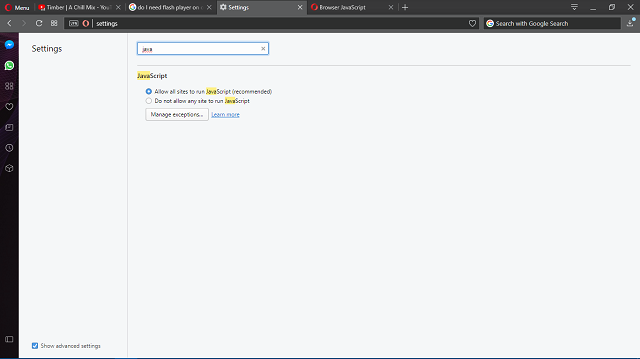
- Aç/Kapat Tüm sitelerin JavaScript çalıştırmasına izin ver (tavsiye edilen) Açık.
- Tarayıcıyı yeniden başlatın.
JavaScript, benzer şekilde flaş, Gerekli bir kötülük. Onsuz, tarayıcının genel kullanılabilirliğini sınırlamış olursunuz. Ara sıra can sıkıcı olabilir, ancak eski web sitelerinin sunduğu içeriği uygun şekilde optimize etmek için yine de buna ihtiyacınız olacak.
JavaScript'in (veya eksikliğinin) Opera tarayıcısının siyah ekranının arkasında olup olmadığı belli değil, ancak etkinleştirilmesi önerilir.
Bu özelliği etkinleştirdikten sonra, Opera'daki siyah ekranın Windows 10'da hala görünüp görünmediğini kontrol edin.
7. Donanım hızlandırmayı devre dışı bırak
- Opera'yı açın.
- Tıkla Menü sol üst köşede.
- Açık Ayarlar.
- kontrol edin Altta gelişmiş ayarlar kutusunu göster.
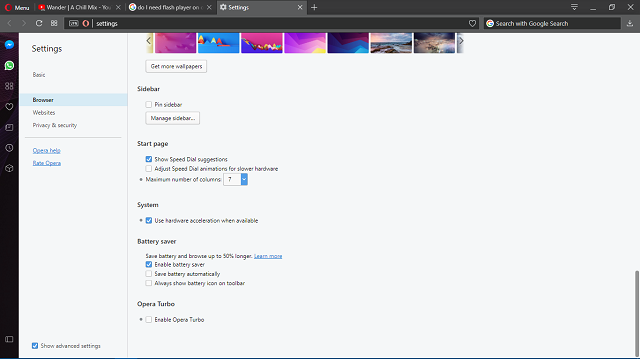
- Şimdi, Tarayıcıya tıklayın.
- Sistem sekmesine ulaşana kadar aşağı kaydırın.
- işaretini kaldırın hazır olduğunda donanım hızlandırmasını kullan Kutu.
- Opera'yı yeniden başlatın.
Donanım Hızlandırma, yazılım yerine donanıma güvenerek video oynatma deneyimini geliştiren yerleşik bir tarayıcı özelliğidir. Şimdi, bu, en azından geçerli GPU yapılandırmasına sahip kullanıcılar için geçerli bir seçimdir.
Düşük kaliteli, entegre grafiklere sahip olanlar için, Donanım Hızlandırma, iyileştirmeden çok bir dezavantajdır.
Ayrıca kaynak yetersizliğinden dolayı bu özellik kesinlikle Opera GX'te siyah ekranın görünmesine neden olabilir.
Varsayılan olarak etkin olan Donanım Hızlandırmasını nasıl devre dışı bırakacağınızdan emin değilseniz, aşağıdaki adımları uyguladığınızdan emin olun:
Sorun Donanım Hızlandırmasından kaynaklanıyorsa, bu sorunu çözmelidir. Değilse, dikkate almanız gereken başka adımlar vardır.
8. GPU sürücülerini kontrol edin
- Basın Windows tuşu + X Yönetim menüsünü açmak için
- Tıklayın cihazYönetici.
- Görüntü Bağdaştırıcıları'na gidin.

- Sorunlu GPU cihazına sağ tıklayın ve Sürücüyü Güncelle'yi seçin.
- Son olarak, sürücü yüklendikten sonra bilgisayarınızı yeniden başlatın.
Sisteminizi yeni yüklediyseniz veya bazı kurtarma işlemleri yaptıysanız, GPU sürücülerinizin yüklenmemiş olma ihtimali vardır. Çözünürlüğe bakarak bunu kolayca anlayabilirsiniz.
Uygun sürücüler olmadan varsayılan çözünürlüğü ayarlayamazsınız ve çoğu zaman PC 1024 x 768 ile takılı kalır.
Ayrıca, Opera'da video akışı da dahil olmak üzere GPU ile ilgili herhangi bir işlemi düzgün bir şekilde kullanamayacaksınız.
Bu amaçla uygun GPU sürücülerini kurduğunuzdan emin olun.
gibi otomatik bir araç da kullanabilirsiniz. DriverFix. Tüm sisteminizi tarayacak ve otomatik olarak güncel olmayan sürücüleri arayacaktır.
Gerekli güncellemeler kapsamlı bir listede gösterilecek ve tek yapmanız gereken hangisini kuracağınızı/güncelleyeceğinizi seçmek.
Bu, sürücülerinizi manuel olarak yüklemenin en güvenli yolu, yanlış sürücü sürümünün yüklenmesiyle sistem hasarına neden olabilir.
⇒ DriverFix'i edinin
9. Opera'yı yeniden yükleyin

- Windows Arama çubuğuna şunu yazın Kontrol Paneli ve açın.
- Kategori görünümünde, Programı kaldır.
- Opera'ya sağ tıklayın ve seçin Kaldır.
- Tüm kayıt defteri değerlerini ve kalan klasörleri silmek için CCleaner'ı kullanın.
- Bilgisayarı yeniden başlatın.
- Opera tarayıcısının en son sürümünü indirin.
- Yükleyiciyi çalıştırın.
Son olarak, daha önce bahsedilen çözümler yetersiz kalırsa, son çare olarak yeniden kuruluma dönmelisiniz. Basit anlamda yeniden kurulum, siyah ekran sorununu çözmek için yeterli olmayabilir ve bu nedenle daha kapsamlı bir yaklaşım benimsememiz gerekecek.
Buna Opera ile ilgili temizleme de dahildir. kayıt defteri değerleri ve kalan tüm klasörlerin silinmesi. Bunu kullanarak yapabilirsiniz üçüncü taraf bir kaldırıcı çünkü manuel yaklaşım bu süreçte zamanınızı ve ruhunuzu alacaktır.
Hatalı sürümle ilgilendikten sonra, oradan gitmek kolaydır. Sadece resmi siteden en son sürümü indirin ve hazırsınız.
Bu, umarım, Windows 10'unuzdaki Opera GX titremesini düzeltmelidir.
10. UR Tarayıcısını Yükle

Hiçbir şey işe yaramadıysa, farklı bir tarayıcıya geçebilirsiniz. Hatasız bir tarayıcı arıyorsanız, yüklemenizi öneririz UR Tarayıcı.
Bu gizlilik odaklı tarayıcı son derece güvenilirdir ve her zaman beklendiği gibi çalışır. WindowsReport ekibi, son beş aydır günlük tarama oturumlarımız için UR Tarayıcısına güveniyor ve herhangi bir teknik sorunla karşılaşmadık.
Bu nedenle, Opera'daki siyah ekran sorunlarından bıktıysanız, aşağıdaki indirme bağlantısını tıklayın ve bilgisayarınıza UR Tarayıcıyı yükleyin.
⇒UR Tarayıcısını ücretsiz indirin
Bu onu sarmalı. Opera ile ilgili herhangi bir sorunuz veya öneriniz varsa, bunları aşağıdaki yorumlarda bizimle paylaştığınızdan emin olun.
 Hala sorun mu yaşıyorsunuz?Bunları bu araçla düzeltin:
Hala sorun mu yaşıyorsunuz?Bunları bu araçla düzeltin:
- Bu PC Onarım Aracını İndirin TrustPilot.com'da Harika olarak derecelendirildi (indirme bu sayfada başlar).
- Tıklayın Taramayı Başlat PC sorunlarına neden olabilecek Windows sorunlarını bulmak için.
- Tıklayın Hepsini tamir et Patentli Teknolojilerle ilgili sorunları çözmek için (Okuyucularımıza Özel İndirim).
Restoro tarafından indirildi 0 okuyucular bu ay


![DÜZELTME: Nesne Okunabilir bayt akışı hatası [Hotmail, Outlook]](/f/09778f463ffd408b65da396a933f1a07.jpg?width=300&height=460)